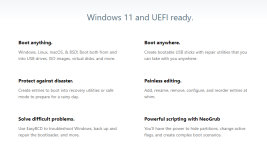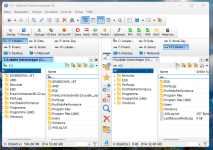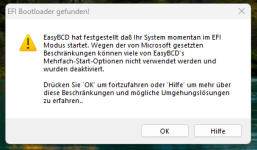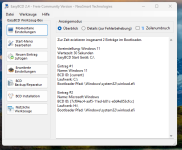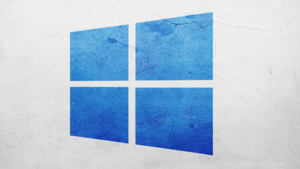Carlito030
Cadet 3rd Year
- Registriert
- Feb. 2023
- Beiträge
- 46
Intro was war:
Ich habe 2 mal windows auf 2 physikalisch verschiedenen SSD Festplatten installiert (Arbeit/Office & Game) mit meinem alten System legacy BIOS MBR konnte ich EasyBCD benutzen und hatte so eine art DOS/CMD Oberfläche wo ich beim Start eines der Systeme aussuchen konnte.
Da ich ein System upgrade gemacht habe, habe ich mein Game Windows neu installiert, dann hatte ich keine Auswahl mehr zum Booten, musste immer umständlich über das BIOS die Start Festplatte auswählen, irgendwie scheinen im laufe der Jahre mehrere einträge auf beiden Platten MBR vermischt mit UEFI angesammelt zu haben.
Sprich irgendwie unterstützt EasyBCD UEFI nicht und d akam immer ein Hinweis beim starten und habe es nicht mehr gefixt bekommen.
was passiert ist:
Ich habe vorhin mit diesem blöden EasyUEFI versucht und irgendwie alles zerschossen, mein wichtiges Office/Arbeits Windows lässt sich nicht mehr booten, habe auf meiner zweiten Festplatte jetzt mein zweites Windows neu aufgesetz, jetzt startet das game Windows und im UEFI Bios habe ich auch eingestellt das von dieser Platte gebootet werden soll.
Ich habe diese Anleitung probiert fix für GPT , aber bei Schritt 5 geht bei mir nicht (habe vorher Volume 2 den Laufwerksbuchstaben f: verpasst.
Was ich möchte:
Wie früher bei Start des PCs zwischen den Betriebssystemen auswählen, am liebsten wäre mir Auswahl ohne DOS/CMD sondern diese Windows10 Oberfläche. Aber am wichtigsten ist, das ich wieder mein Office Windows booten kann.
Habe so einige Videos und Anleitungen angeschaut, irgendwie geht es bei mir nicht oder nicht für meinen Fall, EasyBCD war sehr einfach zu bedienen , aber das unterstützt ja kein UEFI.
Muss ich erst klar Schiff machen und auf m einer alten office/arbeit => "main" "d:" die rot markierten wegmachen/löschen oder wie bekomme ich das Windows wieder zum booten, gibt es eine genau Anleitung ?
Ich bin mega verzweifelt 😫
Zur Erklärung des Bildes "Computerverwaltung"
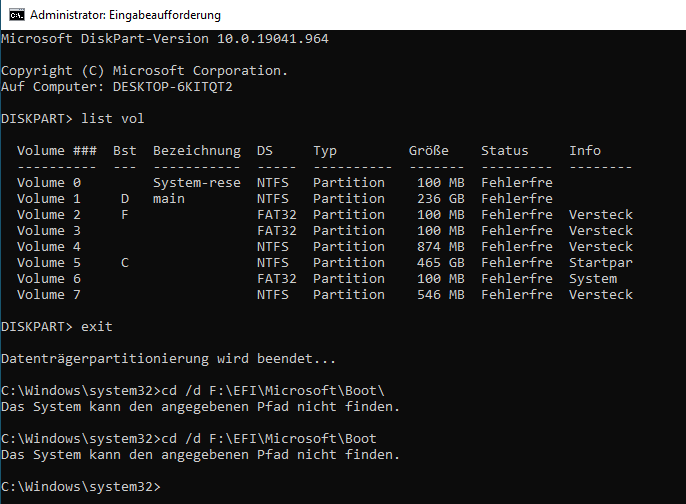
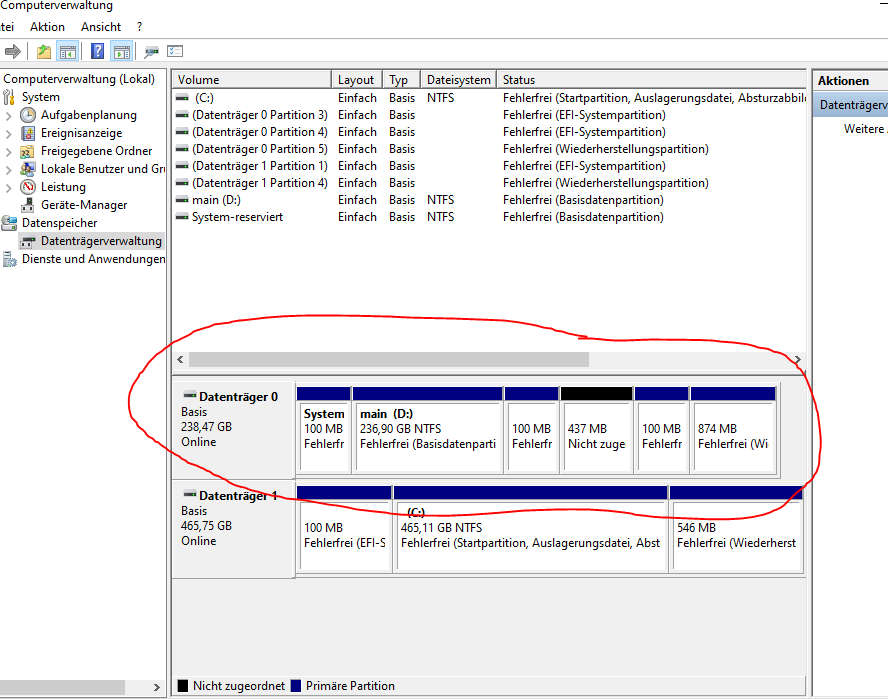
Ich habe 2 mal windows auf 2 physikalisch verschiedenen SSD Festplatten installiert (Arbeit/Office & Game) mit meinem alten System legacy BIOS MBR konnte ich EasyBCD benutzen und hatte so eine art DOS/CMD Oberfläche wo ich beim Start eines der Systeme aussuchen konnte.
Da ich ein System upgrade gemacht habe, habe ich mein Game Windows neu installiert, dann hatte ich keine Auswahl mehr zum Booten, musste immer umständlich über das BIOS die Start Festplatte auswählen, irgendwie scheinen im laufe der Jahre mehrere einträge auf beiden Platten MBR vermischt mit UEFI angesammelt zu haben.
Sprich irgendwie unterstützt EasyBCD UEFI nicht und d akam immer ein Hinweis beim starten und habe es nicht mehr gefixt bekommen.
was passiert ist:
Ich habe vorhin mit diesem blöden EasyUEFI versucht und irgendwie alles zerschossen, mein wichtiges Office/Arbeits Windows lässt sich nicht mehr booten, habe auf meiner zweiten Festplatte jetzt mein zweites Windows neu aufgesetz, jetzt startet das game Windows und im UEFI Bios habe ich auch eingestellt das von dieser Platte gebootet werden soll.
Ich habe diese Anleitung probiert fix für GPT , aber bei Schritt 5 geht bei mir nicht (habe vorher Volume 2 den Laufwerksbuchstaben f: verpasst.
Was ich möchte:
Wie früher bei Start des PCs zwischen den Betriebssystemen auswählen, am liebsten wäre mir Auswahl ohne DOS/CMD sondern diese Windows10 Oberfläche. Aber am wichtigsten ist, das ich wieder mein Office Windows booten kann.
Habe so einige Videos und Anleitungen angeschaut, irgendwie geht es bei mir nicht oder nicht für meinen Fall, EasyBCD war sehr einfach zu bedienen , aber das unterstützt ja kein UEFI.
Muss ich erst klar Schiff machen und auf m einer alten office/arbeit => "main" "d:" die rot markierten wegmachen/löschen oder wie bekomme ich das Windows wieder zum booten, gibt es eine genau Anleitung ?
Ich bin mega verzweifelt 😫
Zur Erklärung des Bildes "Computerverwaltung"
- Laufwerk D: "main" ist das Office Windows (auf eigener Platte)
- Laufwerk C: ust das neu aufgesetzte Game Windows
Zuletzt bearbeitet: